Cómo administrar versiones de documentos en Word
Los programas de Microsoft Office(Microsoft Office) guardan automáticamente una copia de los archivos abiertos cada diez minutos de forma predeterminada. Cada vez que el usuario cierra un archivo sin guardarlo, siempre puede volver a la versión temporal guardada más reciente. Este tipo de función está disponible en Microsoft Word , PowerPoint , Excel y Publisher .
Administrar versiones de documentos en Word
En este tutorial, explicaremos:
- Cómo cambiar la frecuencia de guardado automático .(Autosave)
- Cómo mostrar el archivo guardado anterior.
- Cómo mostrar un documento no guardado.
- Cómo borrar todos los archivos
- Cómo eliminar un documento guardado de la lista.
Las versiones de documentos(Document) son versiones copiadas temporales de archivos abiertos y archivos que no se guardan.
1] Cómo(How) cambiar la frecuencia de guardado automático(Autosave)
Abra Microsoft Word .
Haga clic en la pestaña Archivo .(File)

En la vista Backstage(Backstage View) , haga clic en Opciones(Options) .
Se abrirá un cuadro de diálogo Opciones de Word .(Word Options)

Dentro del cuadro de diálogo, haga clic en la pestaña Guardar .(Save)
En la página Guardar(Save) en el cuadro Guardar información de Autorrecuperación cada(Save AutoRecover information every) cuadro, ingrese la cantidad de minutos que desea o use las flechas hacia arriba y hacia abajo para ingresar los minutos.
Luego, haga clic en Aceptar(OK) .
2] Cómo(How) mostrar el archivo guardado anterior

Haga clic en Archivo(File) .
En la vista Backstage(Backstage View) de la página de inicio, en la sección (Home)Reciente(Recent) , verá los archivos guardados anteriormente.
3] Cómo(How) mostrar un documento no guardado

En la vista Backstage(Backstage View) , haga clic en Información(Info) .
En la página Información(Info) , haga clic en el botón Administrar documento(Manage Document) .
En el menú contextual Administrar documento , seleccione (Manage Document)Recuperar documentos no guardados(Recover Unsaved Documents) .

Aparecerá un cuadro de diálogo Abrir(Open) que muestra el archivo no guardado.
Haga clic en el archivo, luego haga clic en Abrir(Open) .

Su archivo está abierto; si desea guardar el archivo no guardado, haga clic en el banner Guardar como(Save As) en la parte superior del documento y guarde el archivo.
Hay otro método para recuperar un archivo no guardado.
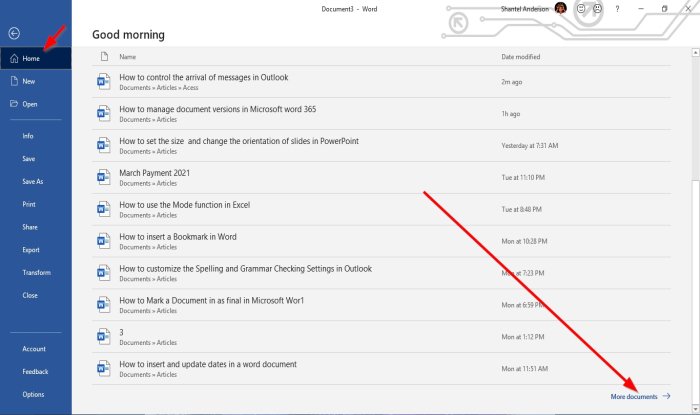
En la vista Backstage(Backstage View) , en la página de inicio(Home) , en la parte inferior derecha, haga clic en Más documentos(More Documents) .

En la página Abrir(Open) , haga clic en Recuperar documentos no guardados(Recover Unsaved Documents) .
Se abrirá un cuadro de diálogo Abrir ; (Open)haga clic en el archivo y haga clic en Abrir(Open) .
4] Cómo(How) eliminar todos los documentos no guardados(Unsaved)

En la vista Backstage(Backstage View) , haga clic en Información(Info) .
En la página Información(Info) , haga clic en el botón Administrar documento(Manage Document) .
En el menú contextual Administrar documento , seleccione (Manage Document)Eliminar todos los documentos no guardados(Delete all Unsaved Documents) .
Aparecerá un cuadro de mensaje; haga clic en Sí(Yes) .
La función Eliminar todos los documentos no guardados(Delete all Unsaved Documents) eliminará todas las copias de los archivos no guardados.
5] Cómo(How) eliminar un documento guardado de la lista

En la vista Backstage(Backstage View) en la página de inicio(Home) .
En la sección Reciente(Recent) , haga clic con el botón derecho en uno de los documentos guardados de la lista.
En el menú contextual, seleccione Eliminar archivo(Delete File) .
Aparecerá un cuadro de mensaje; haga clic en Sí(Yes) .
Se elimina de la lista.
Leer(Read) : Cómo insertar texto aleatorio en Microsoft Word .
Espero que esto ayude; si tiene preguntas, por favor comente a continuación.
Related posts
Cómo usar Quick Parts Document Property feature en Word
Cómo imprimir Document Properties Mientras se imprime Word document
Cómo extraer Images de Word Document sin usar software
Cómo insertar un Online Video en un Word Document
Cómo marcar un Document como Final en Word
9 formas de abrir un documento de Word sin Word
Cómo insertar una marca de agua en Word document
Cómo insertar un Word Document en Notas de OneNote
Cómo insertar un PDF en un Word Document
¿Qué es un ASD file y cómo abrirlo en Microsoft Word?
Cómo crear y guardar un documento de Word en Microsoft Office para Android
Best Invoice Templates para Word Online para crear Business Invoices GRATIS
Cómo recuperar un documento de Word
Agregar una portada a un documento de Word
Verifique todos los hipervínculos en un documento de MS Word en segundos
Cómo insertar un archivo PDF en un documento de Word
Cómo hacer un page landscape en Word
Cómo actualizar un documento antiguo de Word al último formato de Word
Cómo cambiar el diseño del documento en Microsoft Word para Android
Cómo comparar dos Word documentos y resaltar las diferencias
